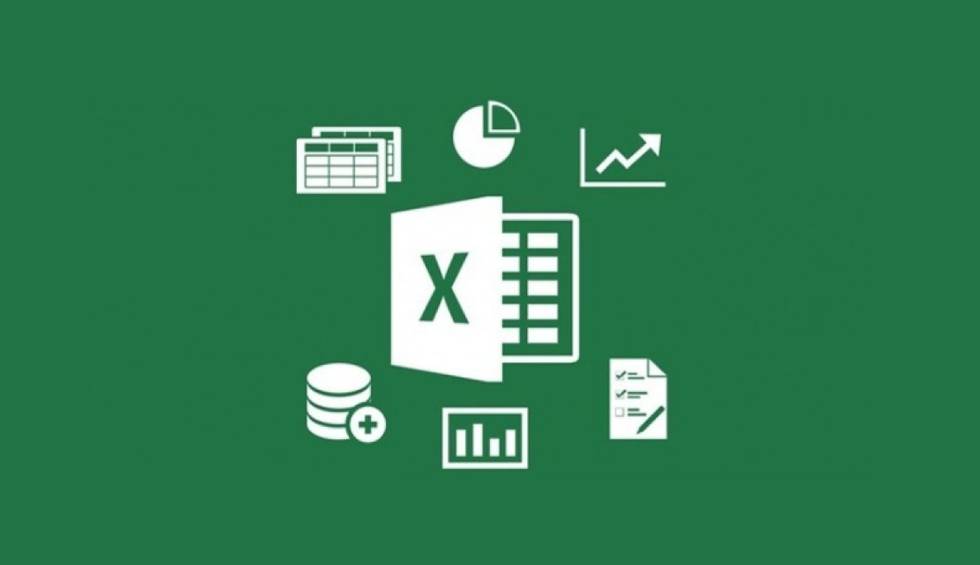Je kunt de rapportages die in Smartbooks beschikbaar zijn naar Excel halen door gebruik te maken van de Smartbooks Excel add-in. Om deze te installeren moet je een paar stappen volgen:
- Open Excel en ga naar het startscherm.
- Klik op Invoegtoepassingen in de menubalk.
- Klik vervolgens op Meer invoegtoepassingen.
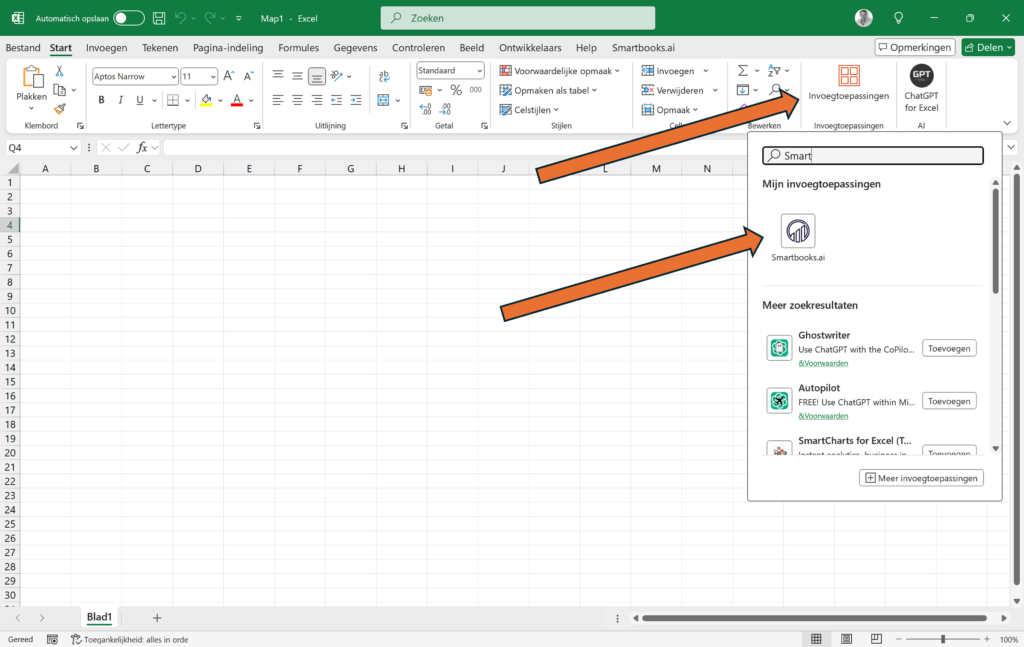
- Typ Smartbooks in de zoekbalk en voeg de toepassing toe aan Excel.
Na het toevoegen van de toepassing zie je een nieuwe knop in je taakbalk:
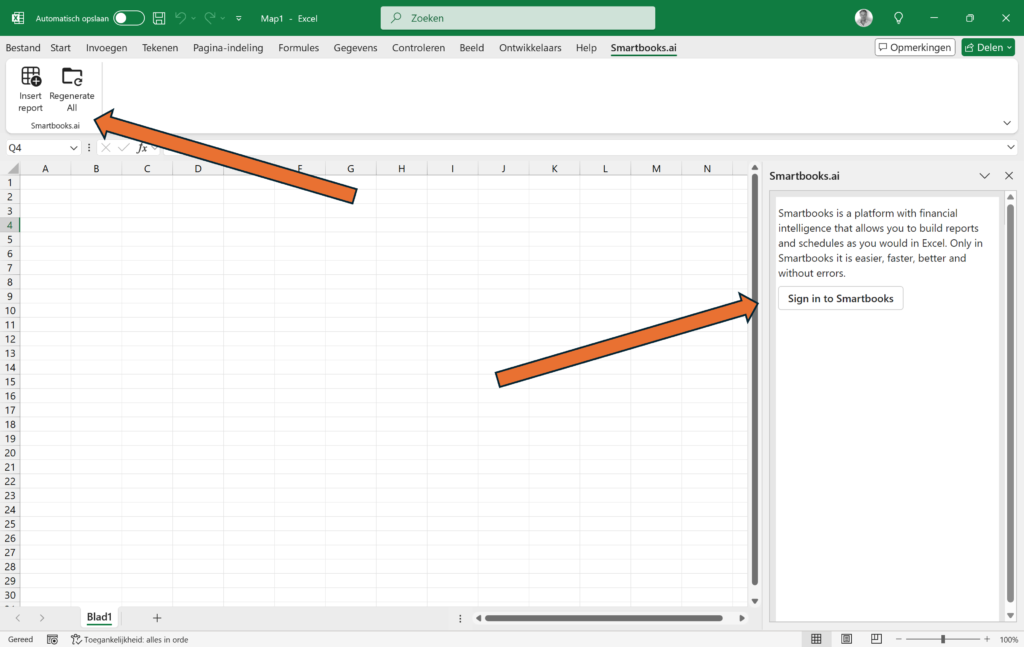
- Klik op de Smartbooks-knop in de taakbalk.
- Klik op Insert Report. Er opent een venster waarin je wordt gevraagd in te loggen in Smartbooks met je gebruikelijke inloggegevens.
Na het inloggen zie je een lijst met opties:
- Selecteer de gewenste entiteit, het rapportagetype, en de kolommen die we ook in Smartbooks gebruiken.
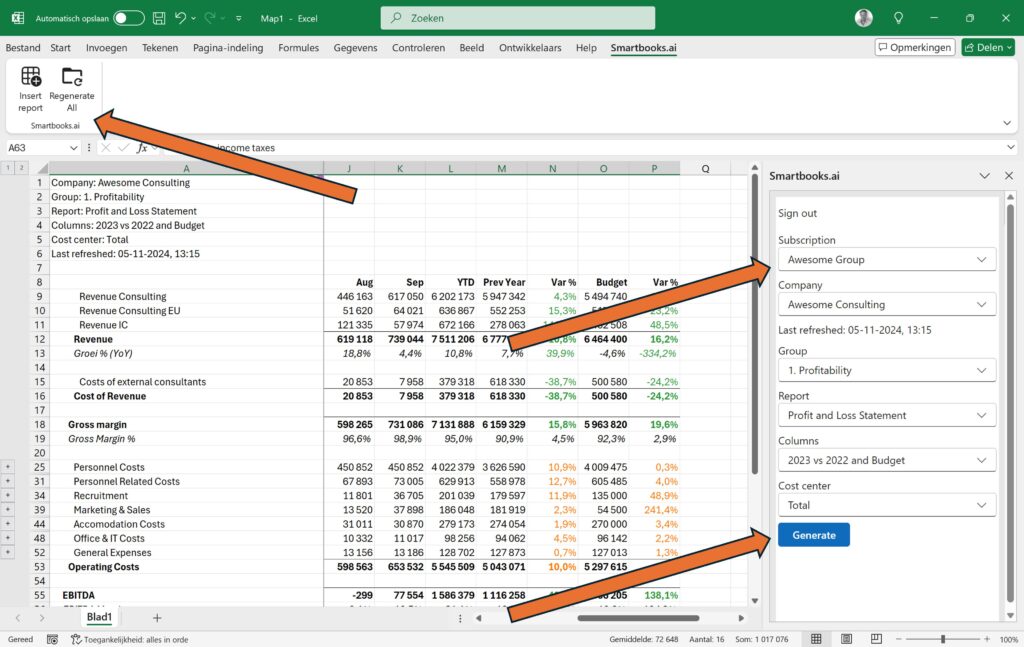
- Klik op Genereren. Je hebt nu een Excel-rapport dat overeenkomt met de rapporten in Smartbooks.
- Als er nieuwe gegevens in Smartbooks staan (aangepaste gegevens van de huidige maand óf er is een nieuwe maand toegevoegd), dan kun je in Excel op Regenerate klikken en dan ververst Excel de gegevens zonder dat je opnieuw het rapport hoeft te selecteren.
Tot slot kun je dit Excel-bestand aanpassen met eigen formules, extra gegevens of grafieken en ook opslaan als PDF:
- Ga naar Bestand -> Exporteren -> Downloaden als PDF.
Let op dat de eerste 6 rijen (is de link naar het Smartbooks rapport) moeten blijven staan en dat alle rijen en kolommen die uit Smartbooks komen je eigen toegevoegde data, na een Regenerate, zouden kunnen overschrijven.